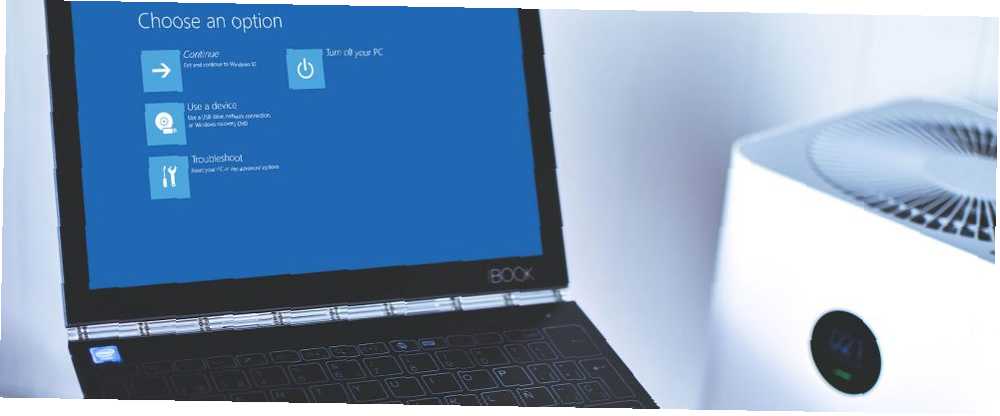
William Charles
0
4579
141
¿Alguna vez ha iniciado otro sistema operativo junto con su instalación de Windows? El arranque dual es una excelente manera de probar un nuevo sistema operativo sin afectar su versión confiable de Windows. Puede seleccionar entre las versiones del sistema operativo utilizando el administrador de arranque incorporado.
Pero, ¿qué pasa cuando decides que ya no quieres el segundo sistema operativo? ¿Hay alguna manera fácil de eliminar la entrada adicional del sistema operativo del administrador de arranque para detener la confusión de inicio? Echemos un vistazo a cuatro formas en que puede eliminar las antiguas opciones del menú de inicio.
¿Qué es el Administrador de arranque de Windows??
El Administrador de arranque de Windows es un pequeño software que se ejecuta durante el proceso de arranque del sistema..
Su código de administrador de arranque se carga desde el inicio de la Activo partición del sistema, a veces dada la Sistema reservado etiqueta para que no lo sobrescribas accidentalmente con selfies de gato. El gestor de arranque ayuda a iniciar la instalación de Windows Cómo resolver la mayoría de los problemas de arranque de Windows Cómo resolver la mayoría de los problemas de arranque de Windows ¿Su computadora Windows no se está iniciando? Podría deberse a un error de hardware, software o firmware. Aquí se explica cómo diagnosticar y solucionar estos problemas. . El Administrador de arranque de Windows en sí mismo es genérico y desconoce los requisitos del sistema operativo dentro del proceso de carga del sistema..
Cuando solo hay una versión de Windows presente, el sistema arrancará sin mostrar la pantalla de selección del administrador de arranque. Sin embargo, una vez que instala otro sistema operativo, este proceso cambia, permitiéndole elegir el sistema operativo que desea usar.
Datos de configuración de arranque
Tienda de versiones modernas de Windows Datos de configuración de arranque (BCD) en una base de datos similar a un registro. Anteriormente, administraba las opciones de la pantalla de inicio con el pequeño boot.ini archivo (y el cargador de arranque de Windows NT, ntldr) Sin embargo, un solo archivo de texto inseguro es vulnerable a ataques, por lo tanto, esto se cambió a una solución más segura pero universal..
Además, BCD proporciona a los sistemas basados en BIOS y EFI las mismas oportunidades para editar datos de configuración utilizando una herramienta de edición de opciones de arranque como BCDEdit (más sobre esto en un momento).
Aquí hay cuatro formas de eliminar las antiguas opciones de administrador de arranque del proceso de arranque de su sistema.
1. Ocultar las opciones
Bien, entonces la primera opción no es eliminar estrictamente la entrada, pero puede ocultar las opciones de arranque alternativas usando el menú de inicio de Windows Advanced.
prensa Tecla de Windows + I para abrir el panel de Configuración. Dirigirse a Actualización y seguridad> Recuperación, Y debajo Inicio avanzado seleccionar Reiniciar ahora. (Alternativamente, presione Cambio mientras selecciona Reiniciar en el menú Inicio). Tenga en cuenta que esto reiniciará su sistema al instante, así que asegúrese de guardar todos los documentos importantes antes de presionar el botón.
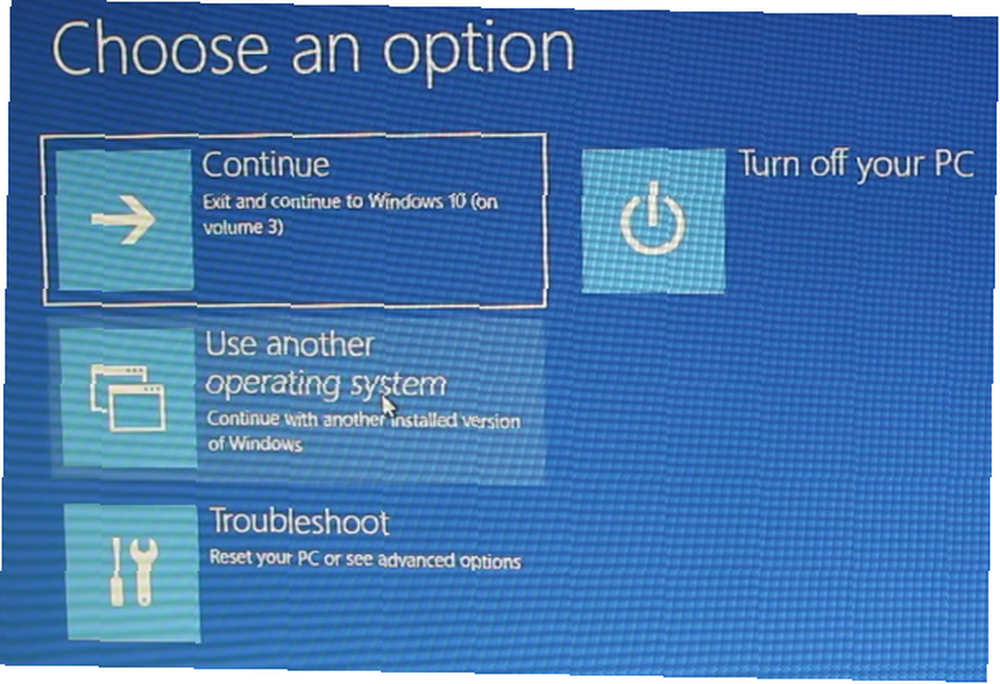
Seleccionar Utilice otro sistema operativo> Cambiar valores predeterminados. Aquí puede configurar la pantalla del temporizador de Windows Boot Manager, así como Elija un sistema operativo predeterminado. Al seleccionar su sistema operativo predeterminado no se eliminan otras instalaciones, pero se detiene el Administrador de arranque que aparece en cada inicio del sistema.
Método alternativo: use MSConfig
Puede lograr resultados similares utilizando la ventana de Configuración del sistema de Windows. Tipo mscon en la barra de búsqueda del menú Inicio y seleccione la mejor coincidencia. Abre el Bota lengüeta. Puede configurar su sistema operativo predeterminado, la pantalla de tiempo de espera y otras opciones de arranque.
Además, puedes “borrar” entradas antiguas del proceso de arranque, pero esto en realidad no las elimina de su sistema (aunque detiene la aparición de la pantalla de selección del sistema operativo del administrador de arranque).

2. Use BCDEdit para eliminar las opciones del Administrador de arranque
BCDEdit es la herramienta de edición de gestor de arranque incorporada. Una palabra de advertencia: eliminar la entrada incorrecta del administrador de arranque tiene Muy frustrante resultados. Verifique cada edición antes de presionar Entrar.
Tipo cmd en la barra de búsqueda del menú Inicio, luego haga clic derecho Símbolo del sistema, seleccionar Ejecutar como administrador. Una vez que se abre la ventana del símbolo del sistema elevado, escriba bcdedit / export c: \ bcdbackup para crear una copia de seguridad de su configuración BCD. A continuación, escriba bcdedit / v para enumerar los cargadores de arranque actualmente en su sistema. Esto es lo que sucede cuando ejecuto este comando en mi escritorio:
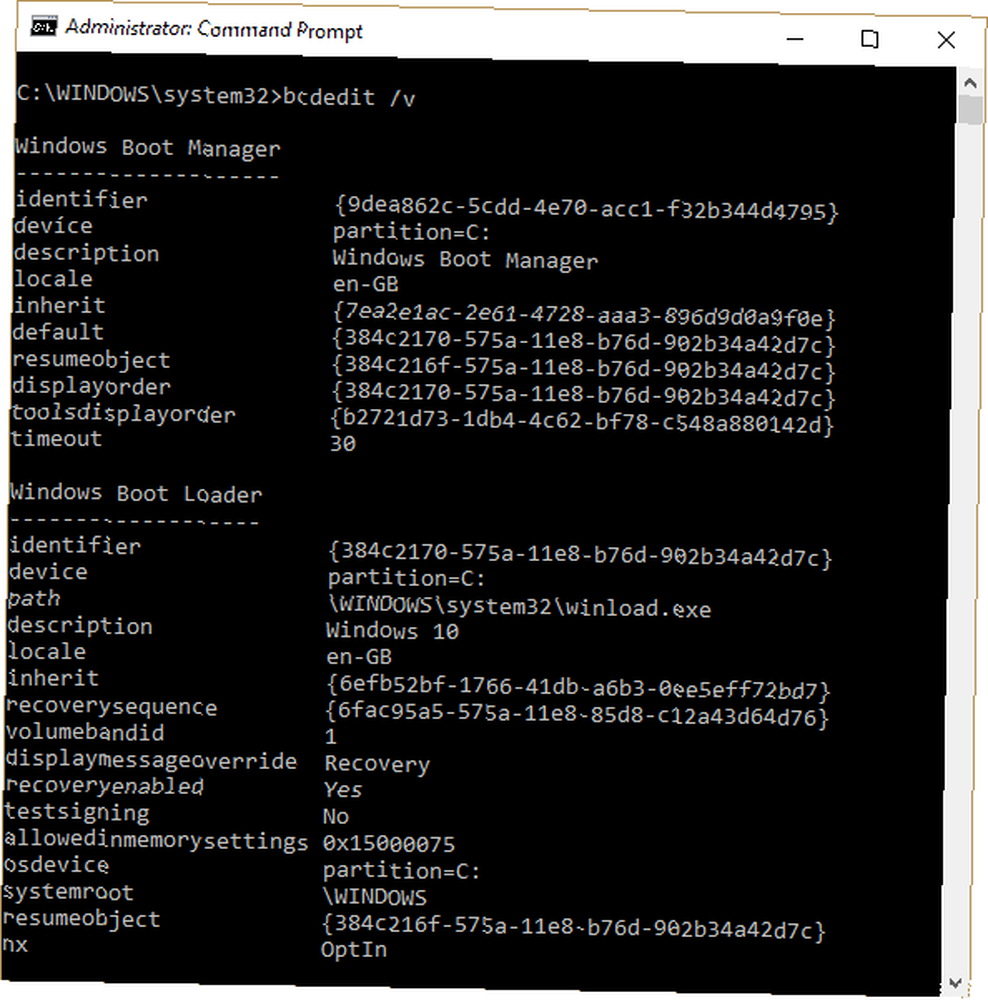
los Gestor de arranque de Windows La sección describe la ubicación del administrador de arranque, junto con otros identificadores. los Windows Boot Loader La sección describe el cargador de arranque de Windows 10 para este sistema, el identificador único, dónde encontrar winload.exe para continuar el proceso de arranque, si la partición tiene habilitada la recuperación, y la raíz del directorio del sistema.
Si tiene más de una instalación de Windows, aquí es donde puede encontrar la información del cargador de arranque. El tipo de sistema operativo aparece junto a descripción. Además, aparecerá un Legacy OS Loader bajo un paréntesis separado.
Copie el identificador (la cadena alfanumérica larga) del gestor de arranque que desea eliminar. Ahora, escribe el comando bcdedit / delete identificador. Comprueba que tienes la entrada correcta, luego presiona Enter para eliminar.
3. Usando Visual BCD Editor
Si usar el símbolo del sistema no es para usted Cómo dominar el símbolo del sistema en Windows 10 Cómo dominar el símbolo del sistema en Windows 10 Este artículo hace que el símbolo del sistema de Windows 10 sea accesible y mucho más útil. Aprenda a ejecutar múltiples comandos, obtenga ayuda sobre cualquier comando y más. , existe la opción de Visual BCD Editor. Visual BCD Editor implementa una amplia gama de comandos BCDEdit en una GUI visual fácil de usar. Obtiene la misma experiencia y funcionalidad que usar BCDEdit dentro del símbolo del sistema, pero sin tener que preocuparse por ingresar el comando exacto.
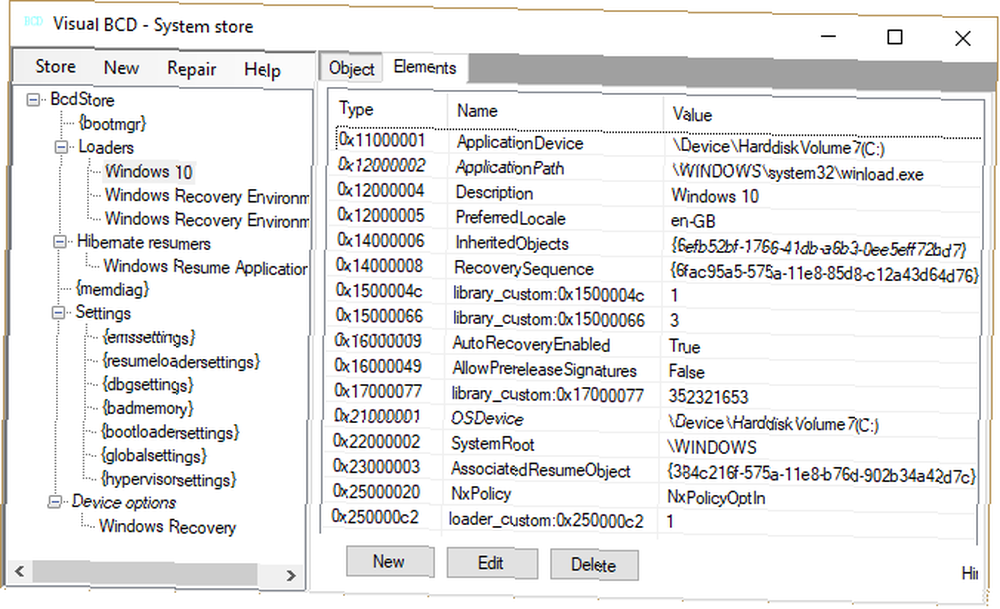
Eliminar una entrada anterior es una tarea fácil. Descargue e instale Visual BCD Editor, luego ábralo. La herramienta tardará un momento en escanear su sistema. En el árbol de opciones de la izquierda, verás Bcdstore> Cargadores> [sus opciones de gestor de arranque]. Seleccione el gestor de arranque que desea eliminar y presione Borrar en la parte inferior del panel de información de la derecha.
4. Eliminando las opciones de EFI Boot Manager usando BCDEdit
Comencé a escribir este artículo porque mi administrador de arranque EFI tenía una serie de entradas antiguas del cargador de arranque de Linux. Nuevamente, no causan ningún problema, pero con el tiempo se acumulan y se vuelven irritantes..
El gestor de arranque EFI es parte del paquete de gestión de firmware UEFI. Es posible que haya encontrado esto si alguna vez inicia desde un USB o una fuente de medios alternativa y generalmente se puede acceder presionando una tecla de función durante el proceso de inicio Cómo ingresar al BIOS en Windows 10 (y versiones anteriores) Cómo ingresar al BIOS en Windows 10 (Y versiones anteriores) Para ingresar al BIOS, generalmente presiona una tecla específica en el momento adecuado. Aquí se explica cómo ingresar al BIOS en Windows 10. .
Para eliminar entradas EFI antiguas, abra un símbolo del sistema elevado, escriba firmware bcdedit / enum, y presione Entrar. A diferencia del comando utilizado para el Administrador de arranque de Windows, el “firmware de enumeración” El comando enumera todos los objetos disponibles en la tienda BCD, incluidas las instalaciones de Linux. La siguiente imagen muestra la lista de firmware de mi computadora portátil:
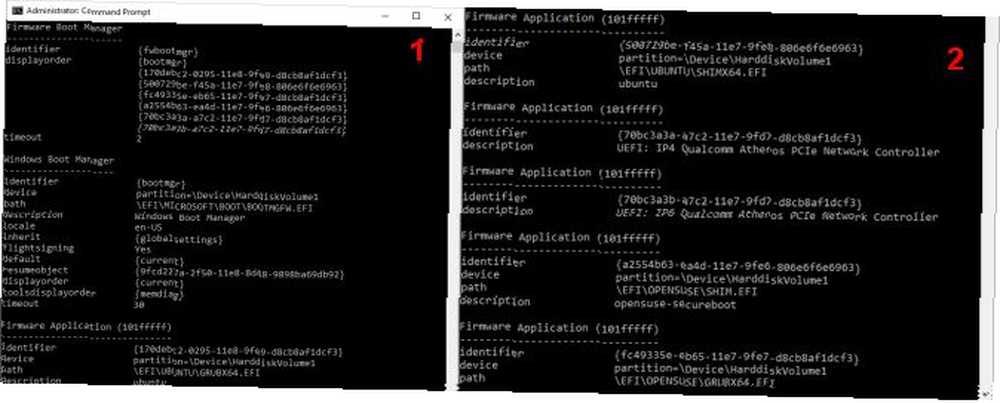
Hay entradas para Ubuntu y openSUSE que ya no están en uso. Copie el identificador de la entrada de firmware que desea eliminar y ejecute el siguiente comando bcdedit / delete identificador.
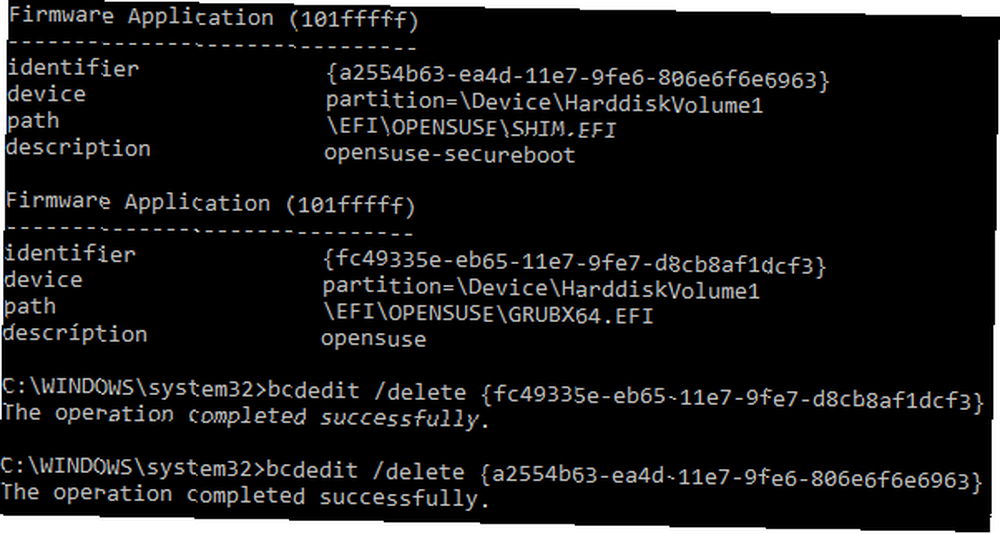
Su gestor de arranque ahora está limpio
Su Administrador de arranque de Windows ahora está limpio de entradas no deseadas. Alternativamente, ha simplificado el proceso de arranque para ignorar cualquier instalación alternativa en su sistema, dejándolo libre para arrancar a su elección de sistema operativo predeterminado 7 Riesgos de arranque dual Sistemas operativos Windows y Linux 7 Riesgos de arranque dual Sistemas operativos Windows y Linux Dual arrancar Windows y Linux es un impulso de productividad, pero no siempre es sencillo. Aquí hay siete peligros del arranque dual que debe tener en cuenta antes de instalar un segundo sistema operativo. .











